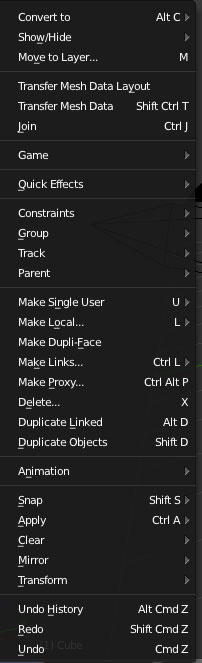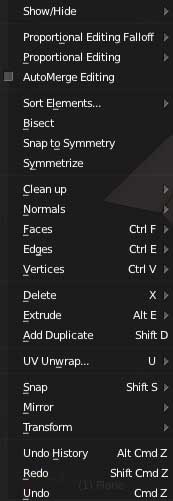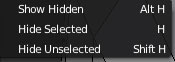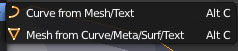"3D VIEW"/ Header/ Object
"Object" ce menu regroupe toutes les actions que l'on peut faire sur les objets.
"ATTENTION CE MENU EST DIFFÉRENT LORSQU'ON EST EN "EDIT MODE" le menu
Object se transforme en menu Mesh (voir en bas de page)
Converti des "Mesh"(maillages) en "Curves" (courbes)
Pour changer un objet de calque, sélectionnez le, puis faire M. Choisir alors le calque de destination. - Voir détails calques -
Permet de transferer le data d'un objet à un autre comme les groupes de vertices ou la carte uv etc...
- Voir Détails -
Différentes opérations pour utiliser des objets dans le module de jeu de Blender
Va produire des effets avec un paramètrage prédéfinie. Méthode rapide (depuis la 2.60) une fois l'effet choisi, il s'affiche dans les modificateurs qu'il faudra alors paramétrer
Permet de créer des groupes ajouter des objets à un groupe - Voir détails
Ajoute des contrainte de tracking. Il faut au préalable sélectionner deux objets.Voir détails
Options de parentage. CTRL P pour créer le parent, ALT P pour l'annuler. - Voir détails -
Lorsqu'une instance d'objet est créée, par exemple avec ALT D, cet item permet de rendre autonome l'objet en instance. - Voir détails
Rend transformable, sous différente manière, un élément importé en instance dans Blender.
Duplique l'objet sélectionné en le plaçant sur le point d'origine de la scène en le parentant à l'objet copié.
Lorsque vous souhaiter appliquer un matériaux, une animation un modidiers, etc à un ensemble d'objet, sélectionnez les objets et appliquez cet item. - Voir sous-menu 'Links"
Insert une "Keyfram" (image clef)(i), efface une Keyfram en ayant le curseur dessus et Alt I, Change le Keying Set
Le sous menu "Apply" on va rendre définitive les transformations d'un objet. Cette nouvelle position deviendra la nouvelle position initiale. Voir sous-menu "Apply"
"Clear" Permet d'annuler les transformations (rotation, translation, échelle) opérer sur les objets depuis sa dernière position initiale. Voir sous-menu "Clear"
Affiche tout l'historique des actions On peut ainsi choisir dans une liste d'action sur laquelle on veut revenir.
Rétablie la dernière action
Annule la dernière action
Option de forme pour le rayon de déformation du"Proportionale Editing" - Voir détails
"Le proportional éditing permet de transformer (rotation, location, scale) un ou plusieurs éléments en entraînant ceux qui y sont directement rattachés dans un rayon paramétrable.
Voir détails
Merge= "fusionner". Lorsque cette case est cochée, les sommets qui ont la même "Location" sont immédiatement fusionnés. Sinon, il faut intervenir manuellement sur le menu ci-dessous :
"Vertices" puis "Remove doubles" ou sur le panneaux T de la fenêtre 3D View - Détails -
Copie symétriquement un élément par rapport aux options qui s'affiche en bas du panneau T de la 3D view.
Rajoute une arête sur les faces sélectionnées. Cliquez sur une des faces sélectionnées, puis faites pivoter l'arête ainsi créée. Idéal pour couper des mesh en deux. - Détails -
Permet de nettoyer une topologie désordonnée. - Voir Détails -
(Trier faces). À utiliser avec le modificateur "Built" permets de trier les faces en fonction de leur ordre de construction indiquer dans le sous menu.
Déplace un sommet ou une arête en symétrie par rapport au sommet ou arête correspondante aux options qui s'affiche en bas du panneau T de la 3D view. par exemple prendre un cube le subdiviser en 4 relever deux coins à différentes hauteurs, sélectionner les deux puis activer l'option.
L'extrusion est une opération 3D qui consiste à dessiner de nouvelles géométries de manière à combler le vide occasionné par le déplacement d'une ou plusieurs faces, arêtes ou sommets. - Détails -
Permet le dépliage d'un objet pour uv mapping notamment. - Voir détails
Affiche tout l'historique des actions On peut ainsi choisir dans une liste l'action sur laquelle on veut revenir.
Annule la dernière action
2-AFFICHAGE DU MENU OBJECT QUI DEVIENT LE MENU MESH EN "Edit Mode"
1-AFFICHAGE DU MENU OBJECT EN "Object Mode"
Cache l'élément sélectionné
Rétablie la dernière action
Cache les éléments non-sélectionnés
Affiche les éléments cachés
Converti des "Curves"(courbes) en "Mesh" (maillage)